Το αντίγραφο ασφαλείας χρησιμοποιείται για την αποθήκευση αρχείων λειτουργικού συστήματος, προγραμμάτων εφαρμογών και ρυθμίσεων χρήστη. Αυτό γίνεται από ένα ειδικό στοιχείο του συστήματος σε περίπτωση δυσλειτουργιών στις οποίες ενδέχεται να χαθούν αυτά τα αρχεία και δεδομένα. Αυτό είναι ένα πολύ χρήσιμο χαρακτηριστικό, αλλά, δυστυχώς, η αποθήκευση αντιγράφων ασφαλείας απαιτεί σημαντικό χώρο στο μέσο αποθήκευσης του υπολογιστή σας. Εάν είναι απαραίτητο, μπορείτε να απενεργοποιήσετε τα αντίγραφα ασφαλείας.
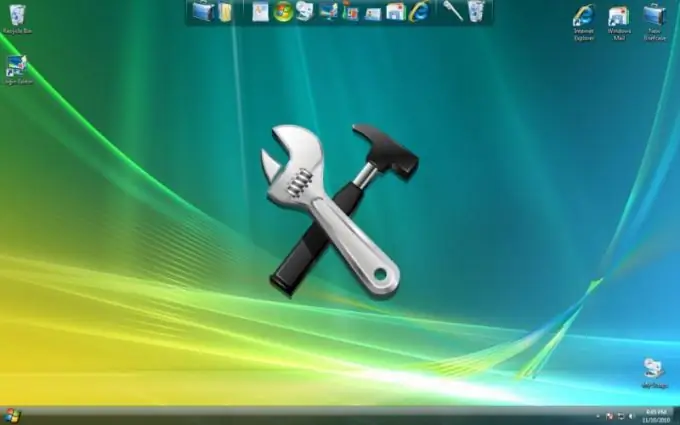
Απαραίτητη
Λειτουργικό σύστημα Windows 7
Οδηγίες
Βήμα 1
Μπορείτε να αποκτήσετε πρόσβαση στις ρυθμίσεις αρχειοθέτησης μέσω του "Πίνακα Ελέγχου" - ανοίξτε το κύριο μενού του λειτουργικού συστήματος και επιλέξτε το στοιχείο με αυτό το όνομα στη δεξιά στήλη. Στον πίνακα, βρείτε και ενεργοποιήστε το σύνδεσμο "Αρχειοθέτηση δεδομένων υπολογιστή" - βρίσκεται στην ενότητα "Σύστημα και ασφάλεια".
Βήμα 2
Υπάρχει ένας άλλος τρόπος πρόσβασης σε αυτήν την μικροεφαρμογή του Πίνακα Ελέγχου, η οποία χρησιμοποιεί την ενσωματωμένη μηχανή αναζήτησης των Windows 7 και Vista Κάντε κλικ στο κουμπί "Έναρξη" ή πατήστε το πλήκτρο Win και πληκτρολογήστε τρία γράμματα "arch". Στη συνέχεια, πατήστε το πλήκτρο Enter ή κάντε κλικ στον επάνω σύνδεσμο στη λίστα αποτελεσμάτων αναζήτησης; Μετά από αυτό, θα ξεκινήσει η απαιτούμενη μικροεφαρμογή.
Βήμα 3
Η τρίτη μέθοδος μπορεί να χρησιμοποιηθεί αν έχετε διαχειριστή αρχείων Windows - ανοιχτό το παράθυρο "Explorer". Κάντε δεξί κλικ στο εικονίδιο οποιουδήποτε τοπικού δίσκου και επιλέξτε τη γραμμή "Ιδιότητες" από το αναδυόμενο μενού περιβάλλοντος. Στην καρτέλα "Υπηρεσία" του παραθύρου που ανοίγει, κάντε κλικ στο κουμπί "Αρχείο" και στην οθόνη θα εμφανιστεί ένα παράθυρο της ίδιας μικροεφαρμογής του πίνακα ελέγχου.
Βήμα 4
Εάν στο φορτωμένο παράθυρο της μικροεφαρμογής βρείτε την επιγραφή "Η αρχειοθέτηση δεδομένων δεν έχει ρυθμιστεί", δεν υπάρχει τίποτα να ανησυχείτε - αυτή η επιλογή στις ρυθμίσεις του συστήματός σας είτε είναι ήδη απενεργοποιημένη είτε δεν έχει ενεργοποιηθεί ποτέ. Διαφορετικά, κάντε κλικ στο σύνδεσμο "Απενεργοποίηση χρονοδιαγράμματος" στην επάνω αριστερή γωνία του παραθύρου και μετά από μια στιγμή σκέψης, η μικροεφαρμογή θα εξαιρέσει το αντίγραφο ασφαλείας από τη λίστα εργασιών που έχουν προγραμματιστεί για εκτέλεση.
Βήμα 5
Είναι δυνατό να απενεργοποιήσετε τη δημιουργία αντιγράφων ασφαλείας για έναν συγκεκριμένο δίσκο. Για να το κάνετε αυτό, πατήστε πρώτα το συνδυασμό πλήκτρων Win + Pause και, στη συνέχεια, κάντε κλικ στο σύνδεσμο "Προστασία συστήματος". Στη λίστα Ρυθμίσεις ασφαλείας, επιλέξτε τη μονάδα δίσκου που θέλετε και κάντε κλικ στο κουμπί Διαμόρφωση. Θα ανοίξει ένα άλλο παράθυρο στο οποίο πρέπει είτε να επιλέξετε το πλαίσιο "Απενεργοποίηση προστασίας συστήματος" είτε να μετακινήσετε το ρυθμιστικό δίπλα στην επιγραφή "Μέγιστη χρήση" στην ακραία αριστερή θέση. Στη συνέχεια, κλείστε και τα δύο παράθυρα ρυθμίσεων κάνοντας κλικ στο OK.






